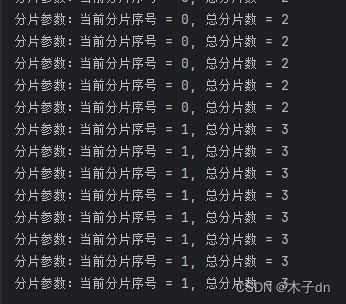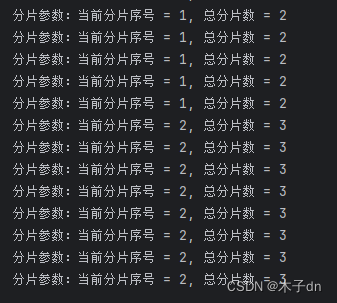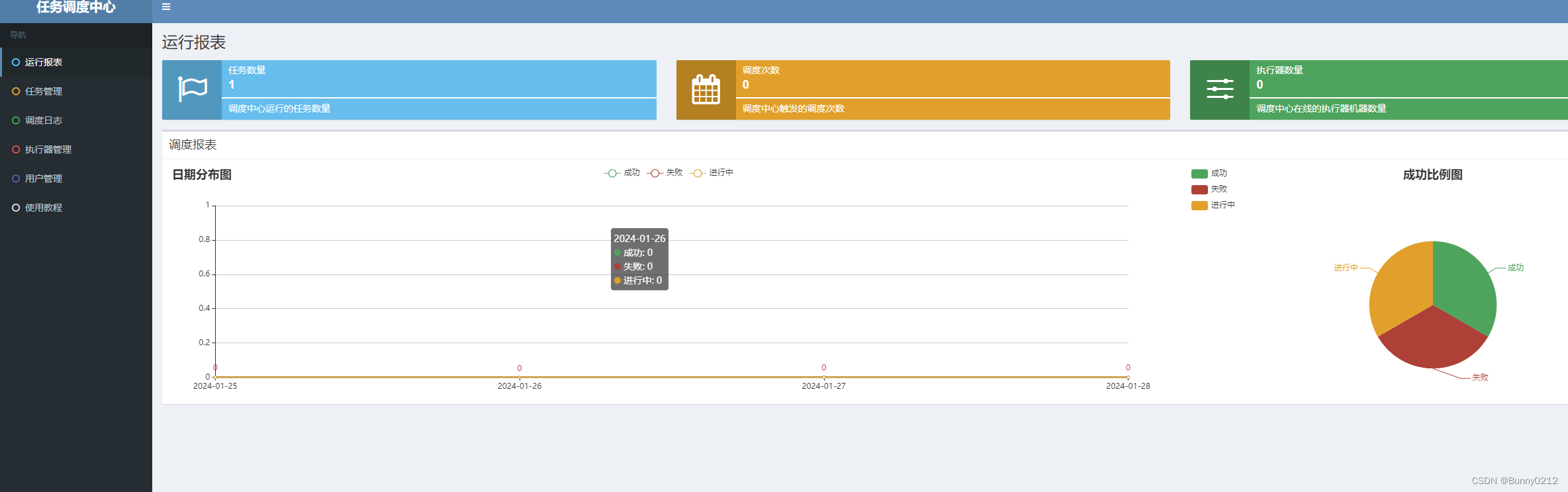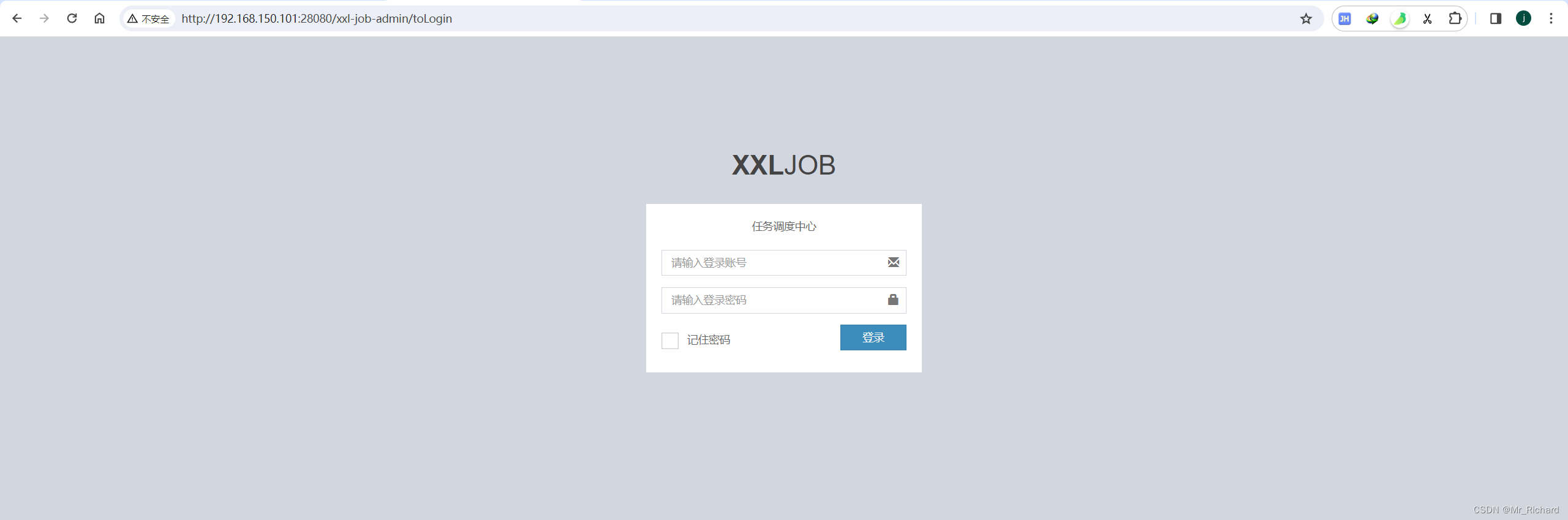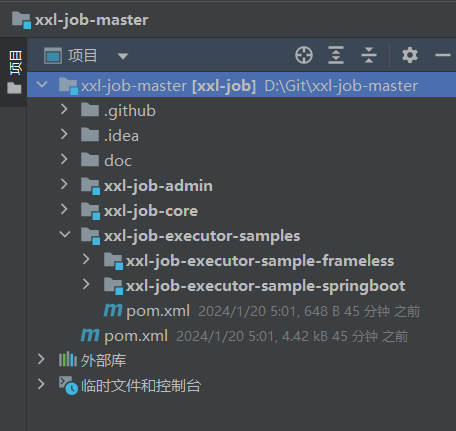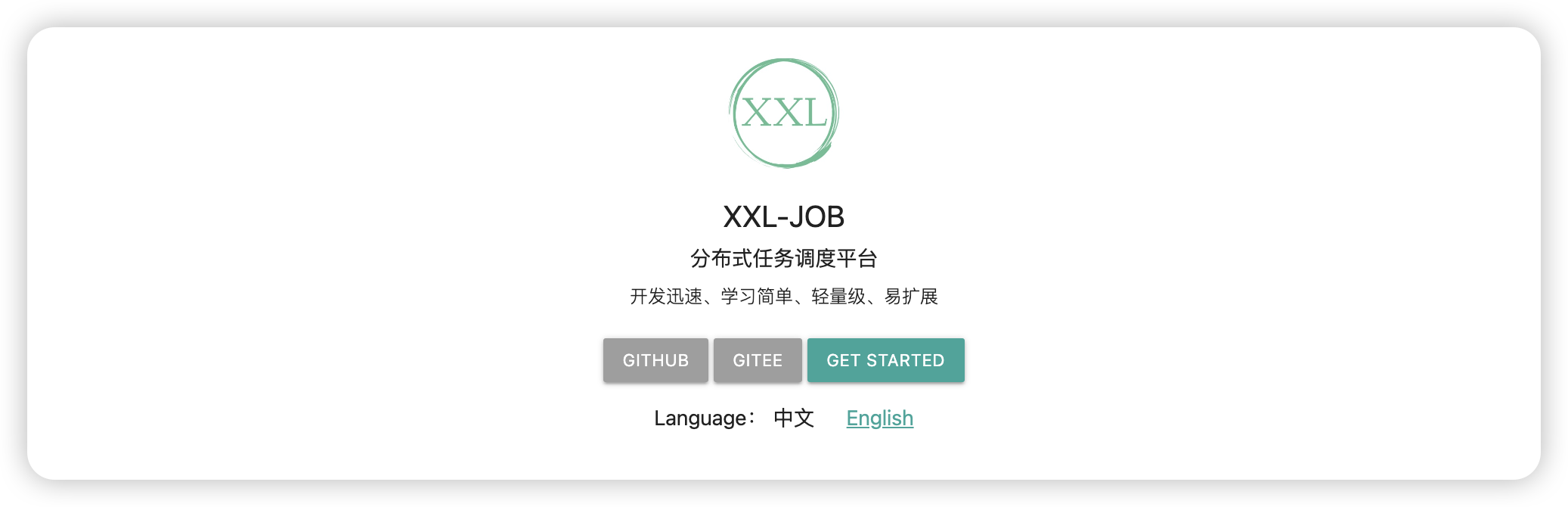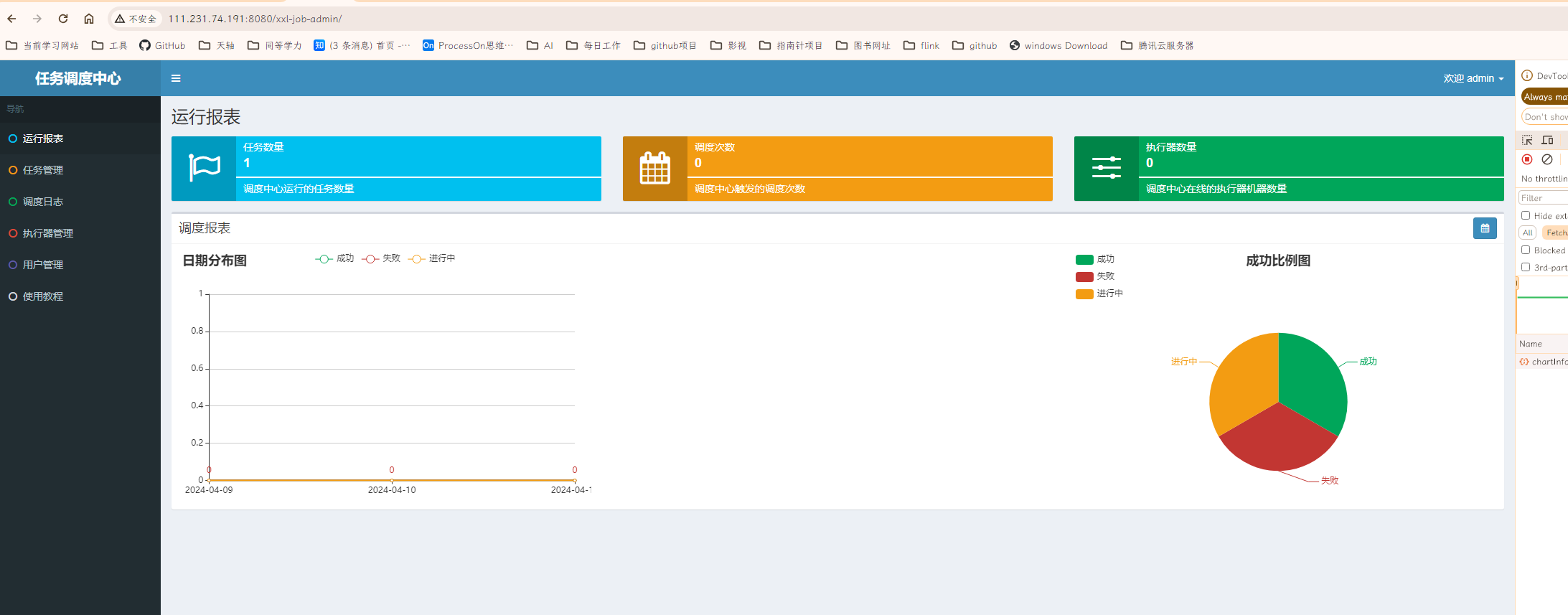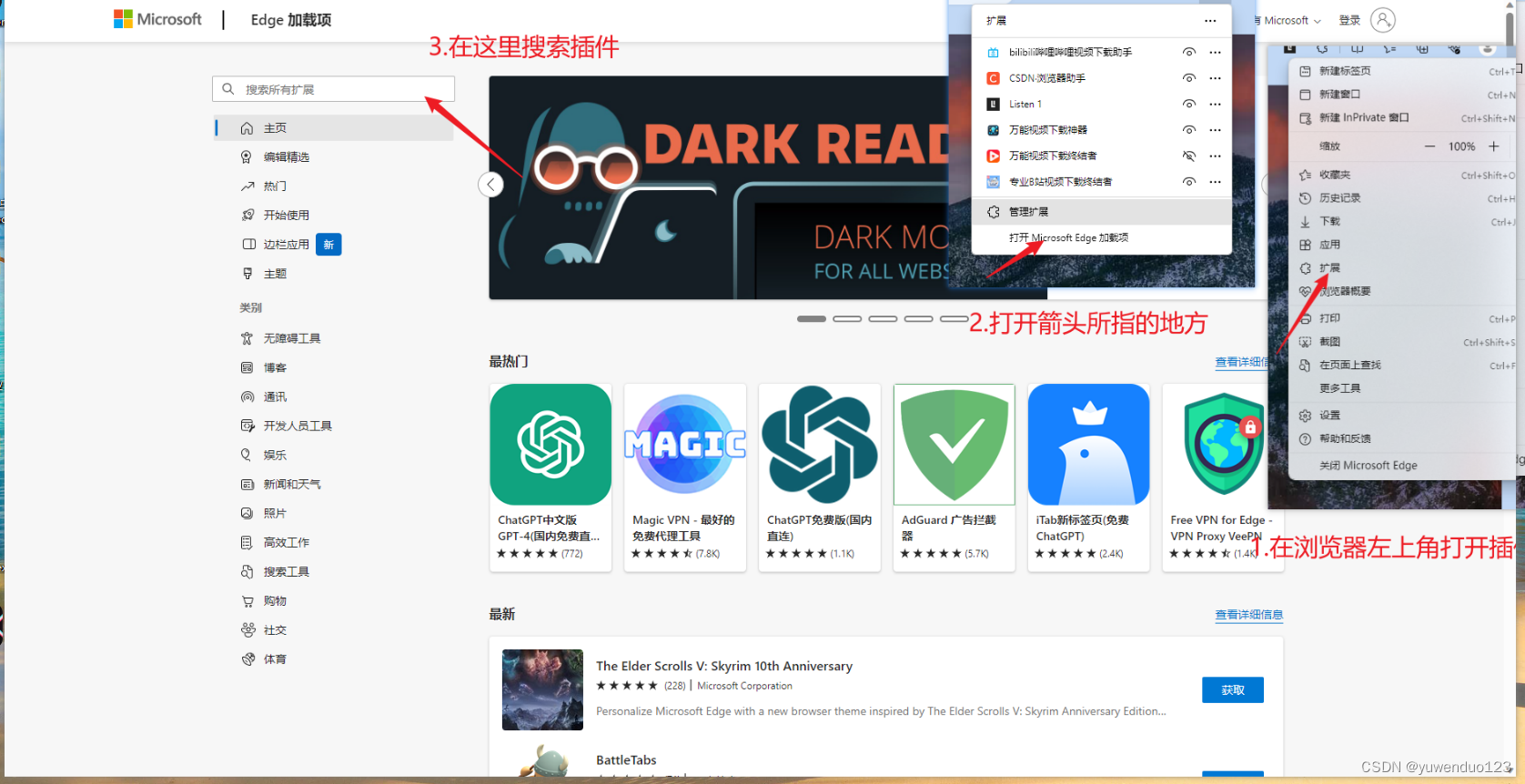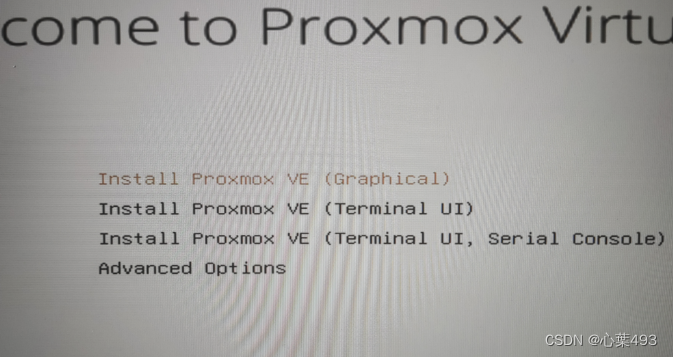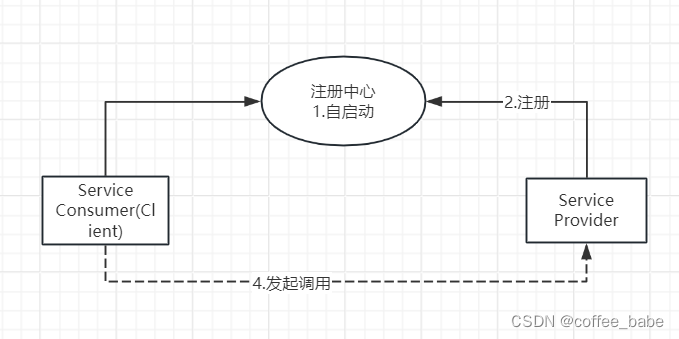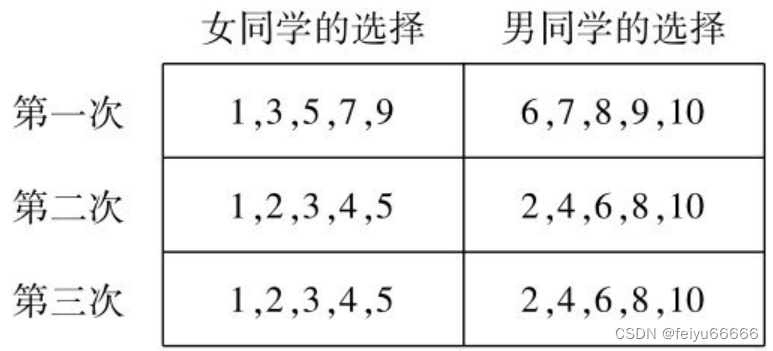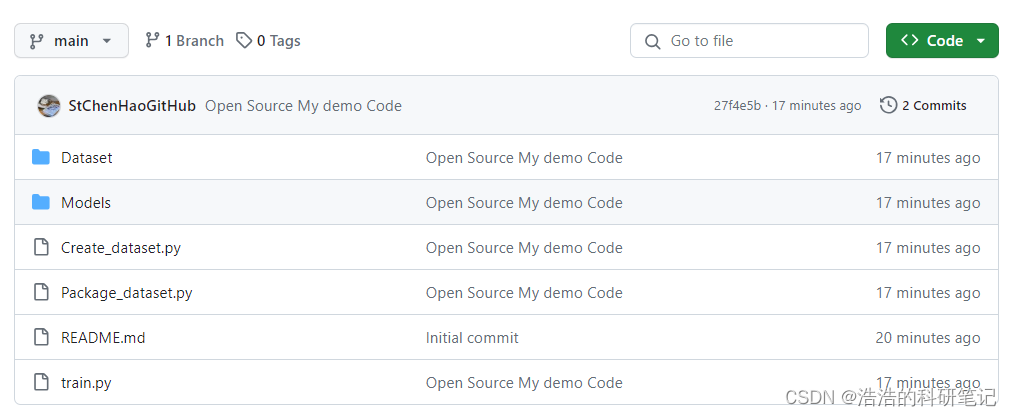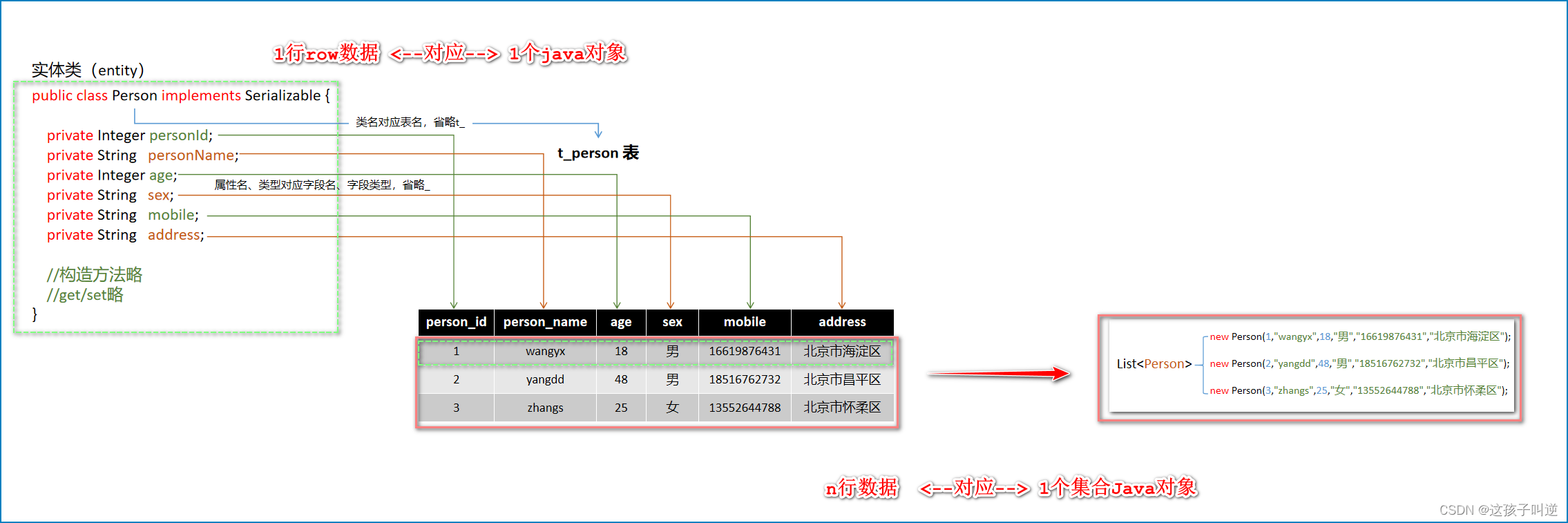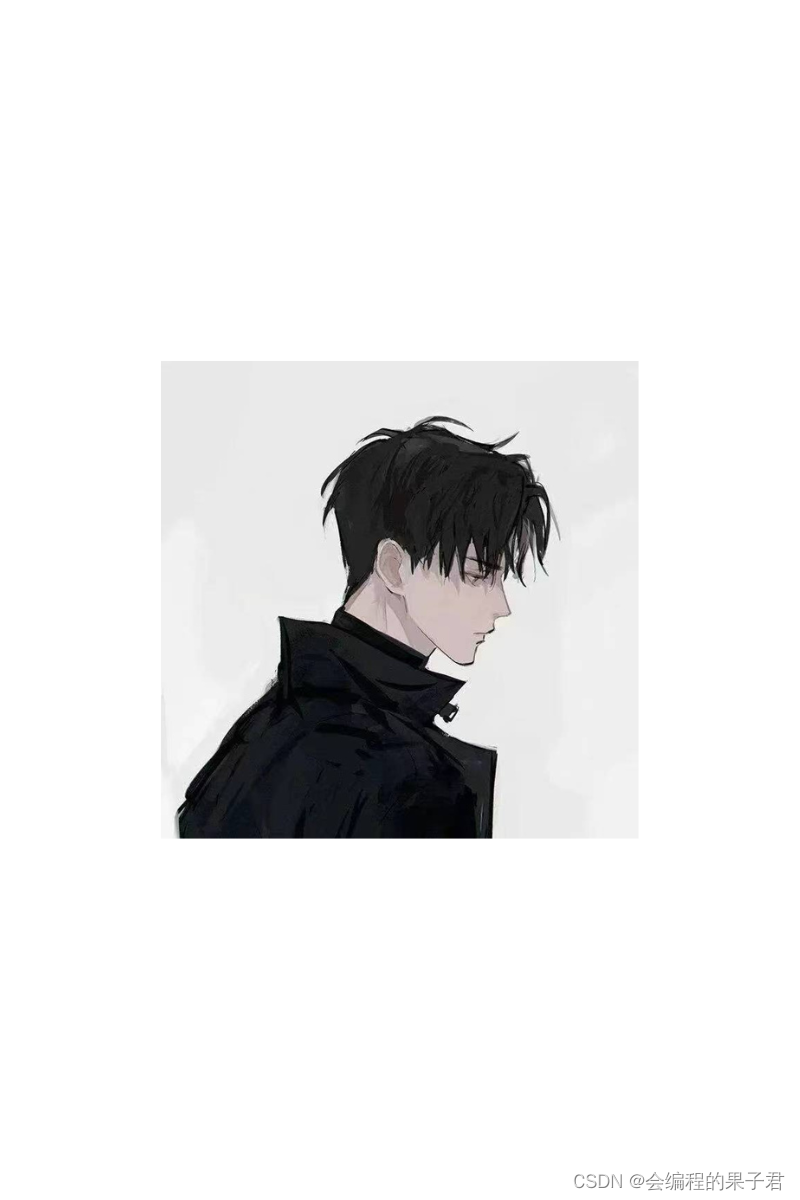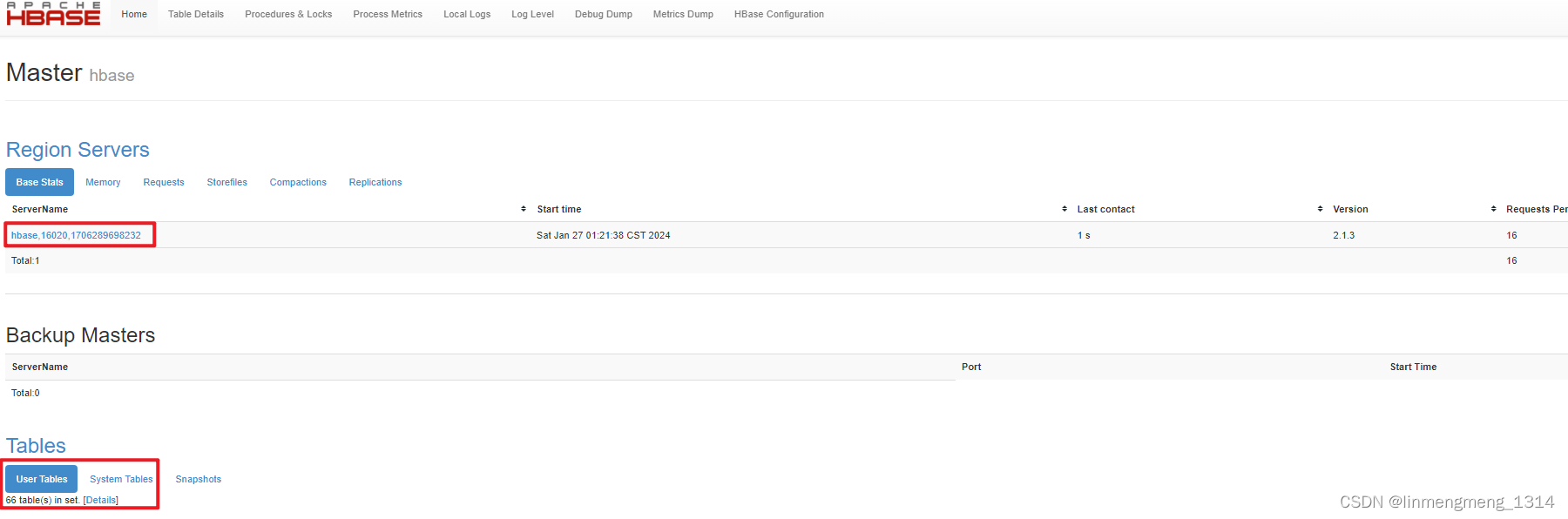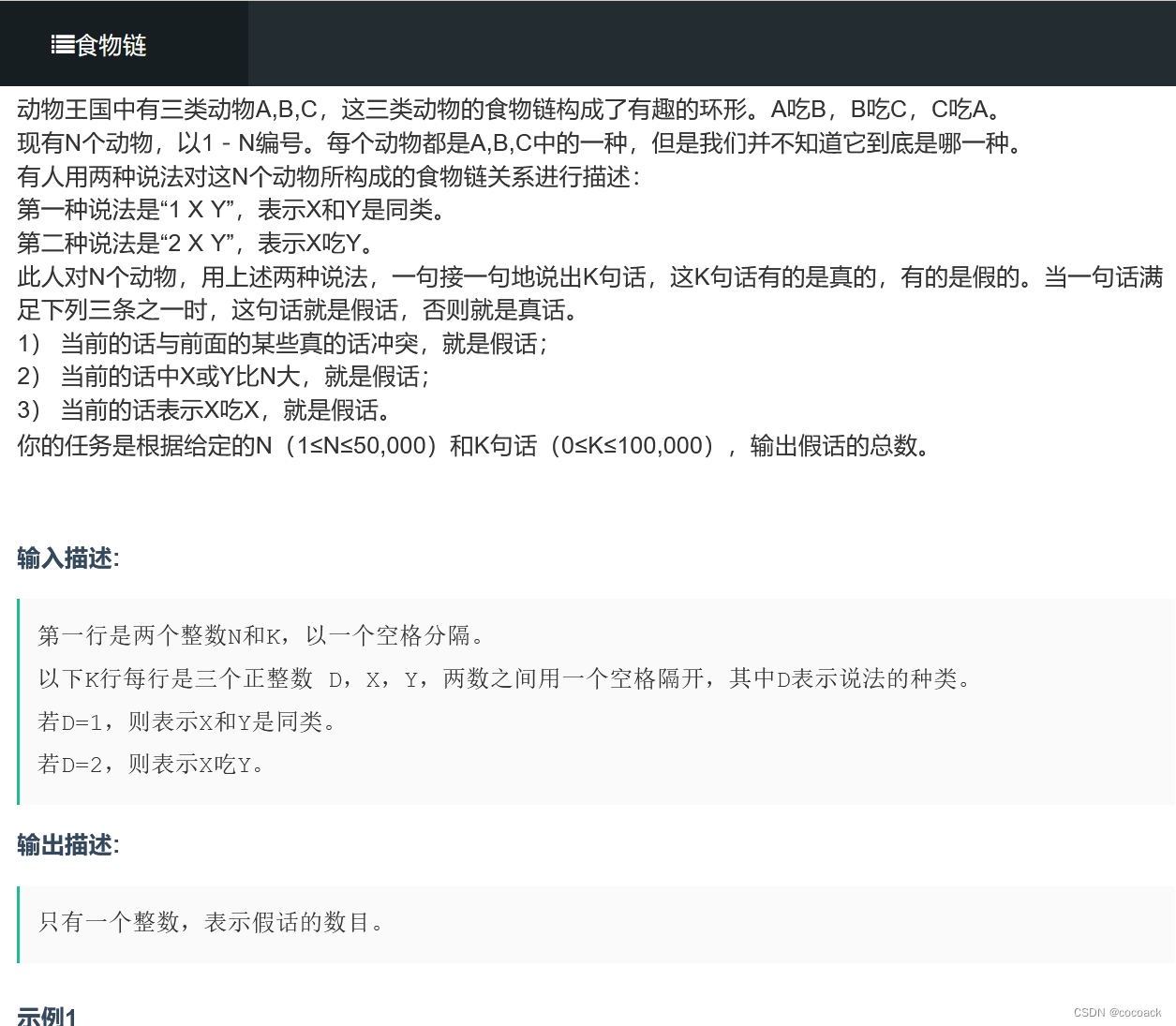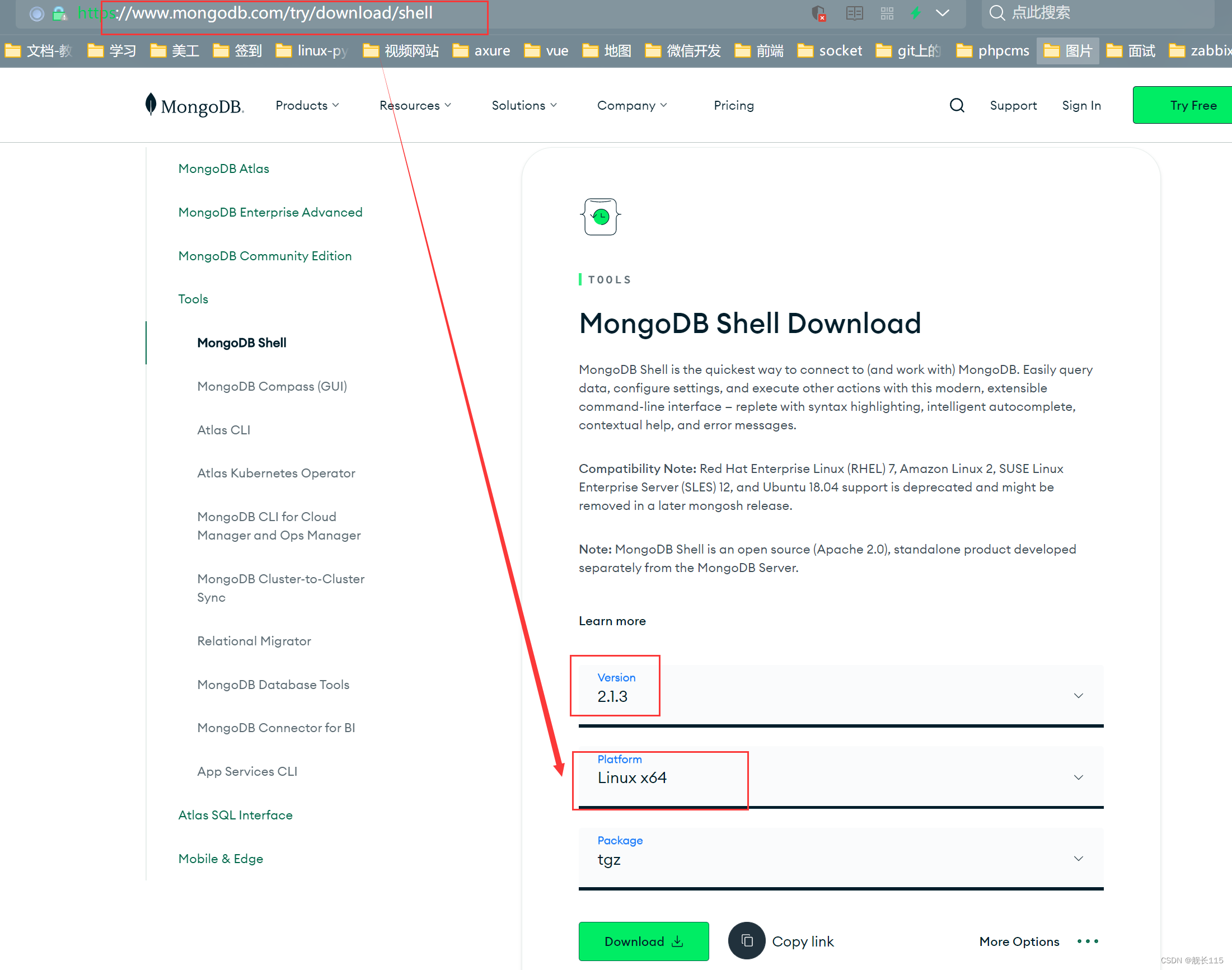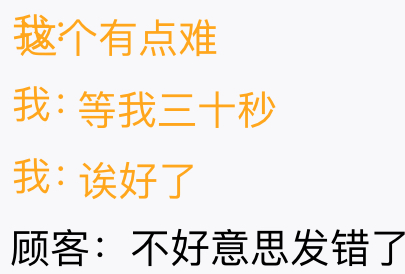文章目录
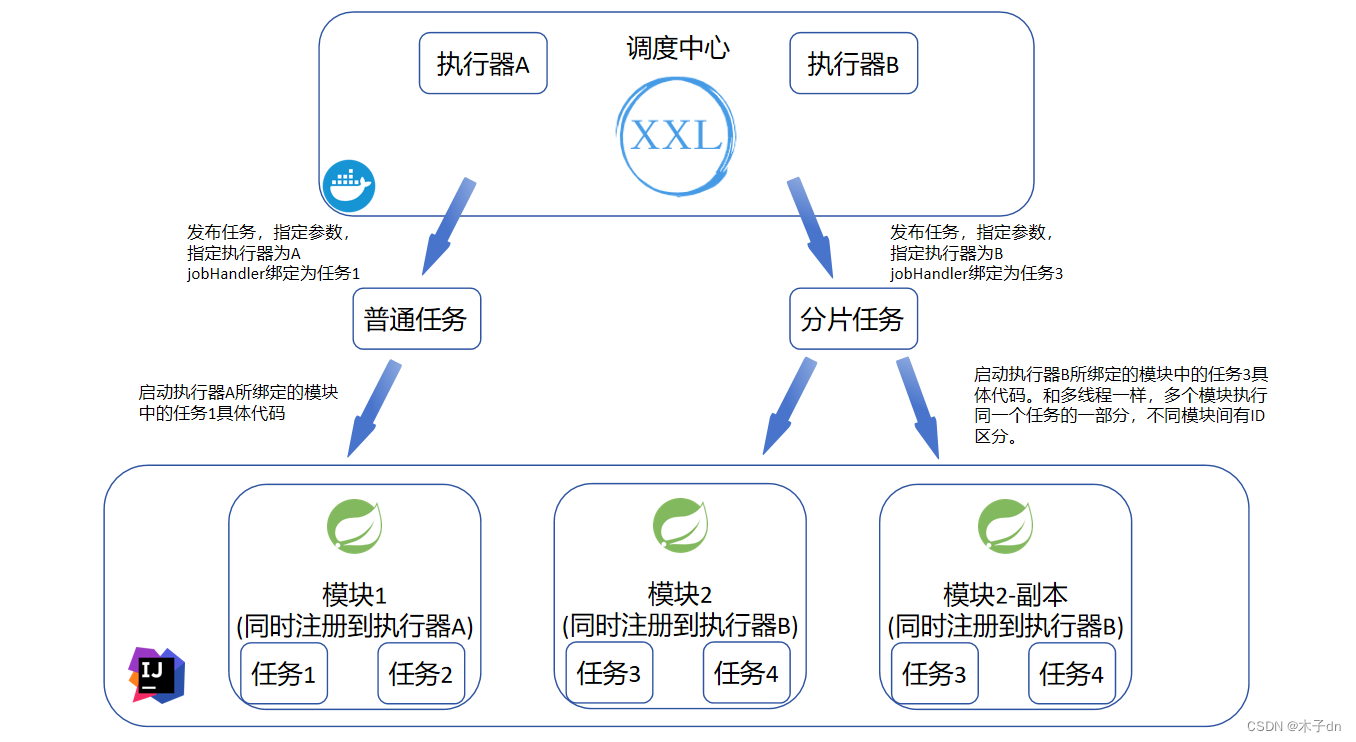
一、Docker部署
1. 创建数据库
去Github下载最新发布的源码,https://github.com/xuxueli/xxl-job/releases,找到/xxl-job/doc/db/tables_xxl_job.sql文件,对数据库进行执行即可,脚本里面包含数据库的创建。
2. 启动容器
参考官方中文文档,写出如下docker-compose示例。使用-e PARAMS: ""来指定一些变量,包括数据库信息,一般需要根据自身情况修改。
version: "3.8"
networks:
docker_xuecheng:
ipam:
config:
- subnet: 172.20.0.0/16
services:
xxl-job:
container_name: xxl-job
image: xuxueli/xxl-job-admin:2.4.0
volumes:
- ./xxl_job/logs:/data/applogs
ports:
- "8088:8080"
environment:
PARAMS: '
--spring.datasource.url=jdbc:mysql://172.20.0.2:3306/xxl_job?useUnicode=true&characterEncoding=UTF-8&autoReconnect=true&serverTimezone=Asia/Shanghai
--spring.datasource.username=root
--spring.datasource.password=1009'
networks:
docker_xuecheng:
ipv4_address: 172.20.3.1
3. 访问
访问http://192.168.101.65:8088/xxl-job-admin/即可。
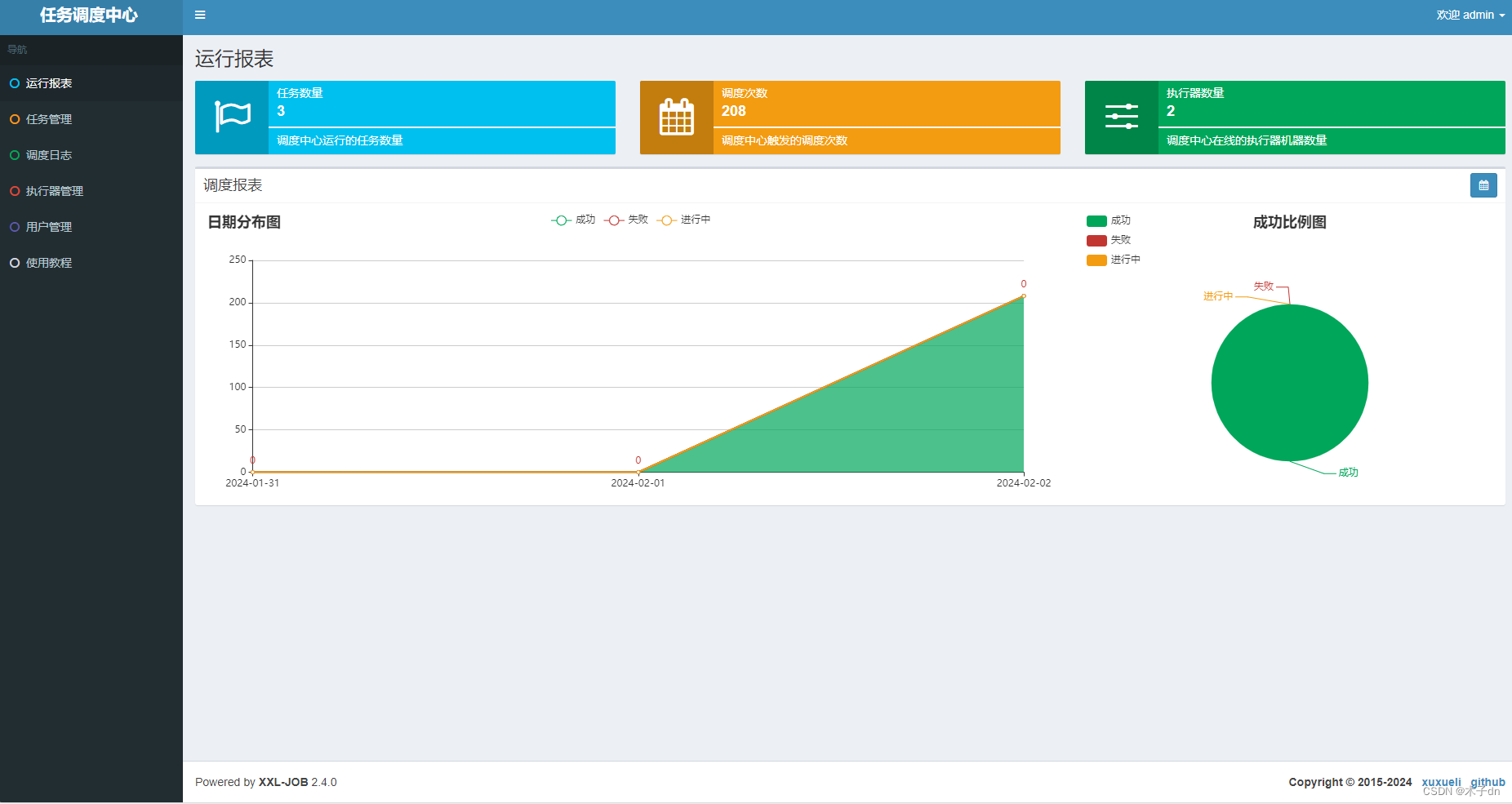
4. 新建执行器
新增一个简单的testHandler执行器。
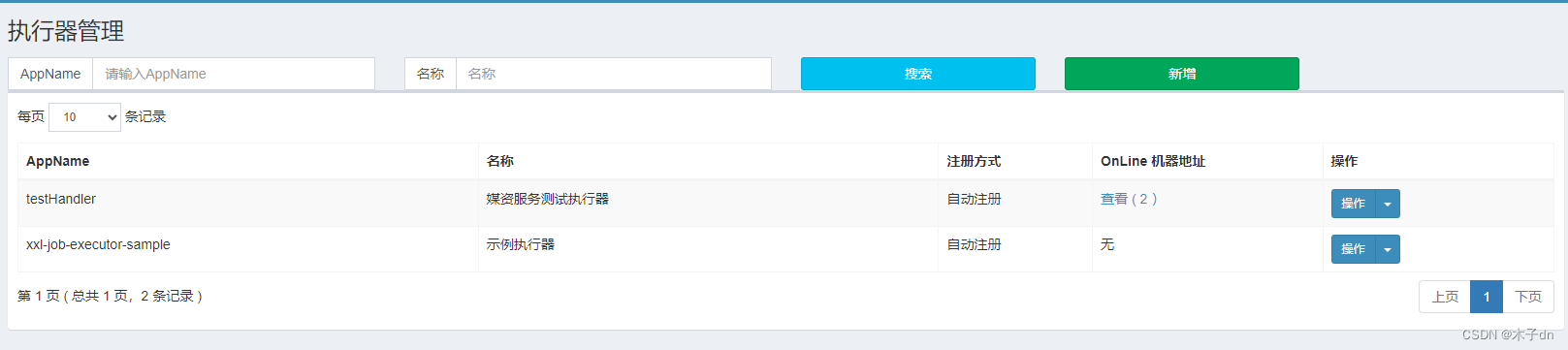
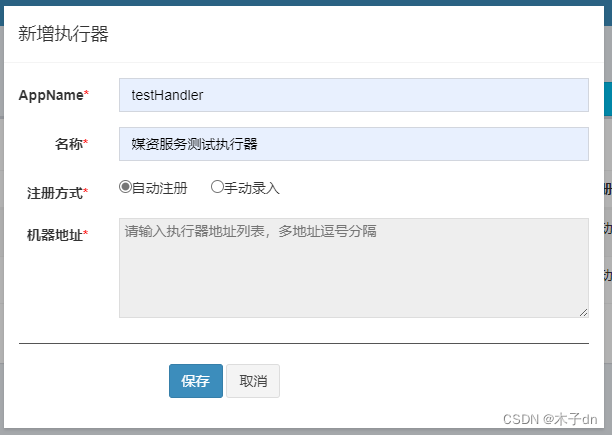
二、SpringBoot整合
1. 模块注册到执行器
在对应模块引入依赖
<dependency>
<groupId>com.xuxueli</groupId>
<artifactId>xxl-job-core</artifactId>
</dependency>
并指定执行器的appname
xxl:
job:
admin:
addresses: http://192.168.101.65:8088/xxl-job-admin
executor:
appname: testHandler
address:
ip:
port: 9999
logpath: /data/applogs/xxl-job/jobhandler
logretentiondays: 30
accessToken: default_token
2. 创建配置类
在源码中找到src/main/java/com/xxl/job/executor/core/config/XxlJobConfig.java,复制到模块代码中。如下
package com.xuecheng.media.config;
import com.xxl.job.core.executor.impl.XxlJobSpringExecutor;
import org.slf4j.Logger;
import org.slf4j.LoggerFactory;
import org.springframework.beans.factory.annotation.Value;
import org.springframework.context.annotation.Bean;
import org.springframework.context.annotation.Configuration;
/**
* xxl-job config
*
* @author xuxueli 2017-04-28
*/
@Configuration
public class XxlJobConfig {
private Logger logger = LoggerFactory.getLogger(XxlJobConfig.class);
@Value("${xxl.job.admin.addresses}")
private String adminAddresses;
@Value("${xxl.job.accessToken}")
private String accessToken;
@Value("${xxl.job.executor.appname}")
private String appname;
@Value("${xxl.job.executor.address}")
private String address;
@Value("${xxl.job.executor.ip}")
private String ip;
@Value("${xxl.job.executor.port}")
private int port;
@Value("${xxl.job.executor.logpath}")
private String logPath;
@Value("${xxl.job.executor.logretentiondays}")
private int logRetentionDays;
@Bean
public XxlJobSpringExecutor xxlJobExecutor() {
logger.info(">>>>>>>>>>> xxl-job config init.");
XxlJobSpringExecutor xxlJobSpringExecutor = new XxlJobSpringExecutor();
xxlJobSpringExecutor.setAdminAddresses(adminAddresses);
xxlJobSpringExecutor.setAppname(appname);
xxlJobSpringExecutor.setAddress(address);
xxlJobSpringExecutor.setIp(ip);
xxlJobSpringExecutor.setPort(port);
xxlJobSpringExecutor.setAccessToken(accessToken);
xxlJobSpringExecutor.setLogPath(logPath);
xxlJobSpringExecutor.setLogRetentionDays(logRetentionDays);
return xxlJobSpringExecutor;
}
/**
* 针对多网卡、容器内部署等情况,可借助 "spring-cloud-commons" 提供的 "InetUtils" 组件灵活定制注册IP;
*
* 1、引入依赖:
* <dependency>
* <groupId>org.springframework.cloud</groupId>
* <artifactId>spring-cloud-commons</artifactId>
* <version>${version}</version>
* </dependency>
*
* 2、配置文件,或者容器启动变量
* spring.cloud.inetutils.preferred-networks: 'xxx.xxx.xxx.'
*
* 3、获取IP
* String ip_ = inetUtils.findFirstNonLoopbackHostInfo().getIpAddress();
*/
}
3. 启动测试
重启模块,访问XXL-JOB网页端,查看情况。如果执行器的OnLine 机器地址有一个信息,表示模块绑定成功。
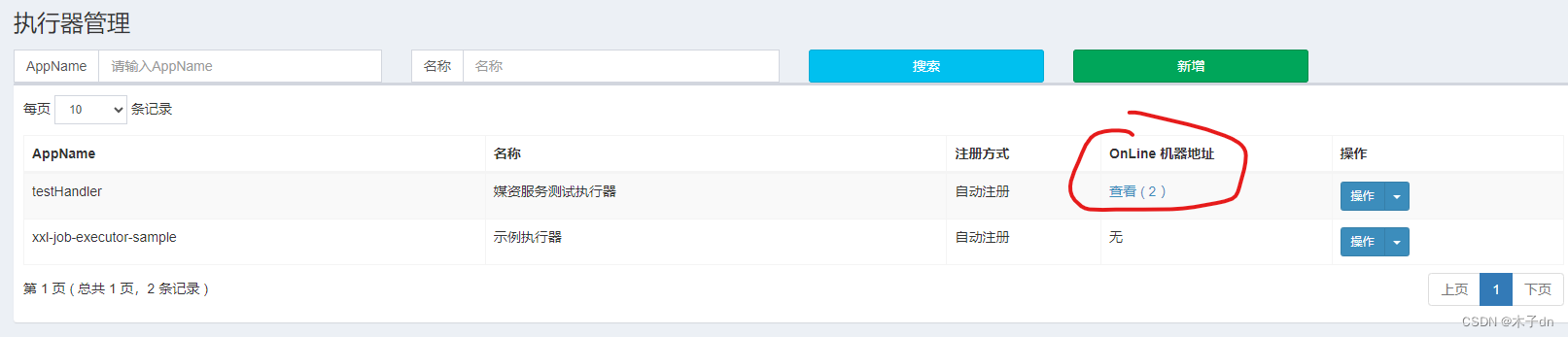
三、任务发布-普通任务
1. 编写任务代码
源代码中有任务代码示例,路径为src/main/java/com/xxl/job/executor/service/jobhandler/SampleXxlJob.java,仿照写一个简单的任务,如下。
@Component
public class SampleXxlJob {
/**
* 1、简单任务示例(Bean模式)
*/
@XxlJob("demoJobHandler")
public void demoJobHandler() throws Exception {
System.out.println("处理视频");
}
}
2. 创建任务
选择执行器,并指定JobHandler。
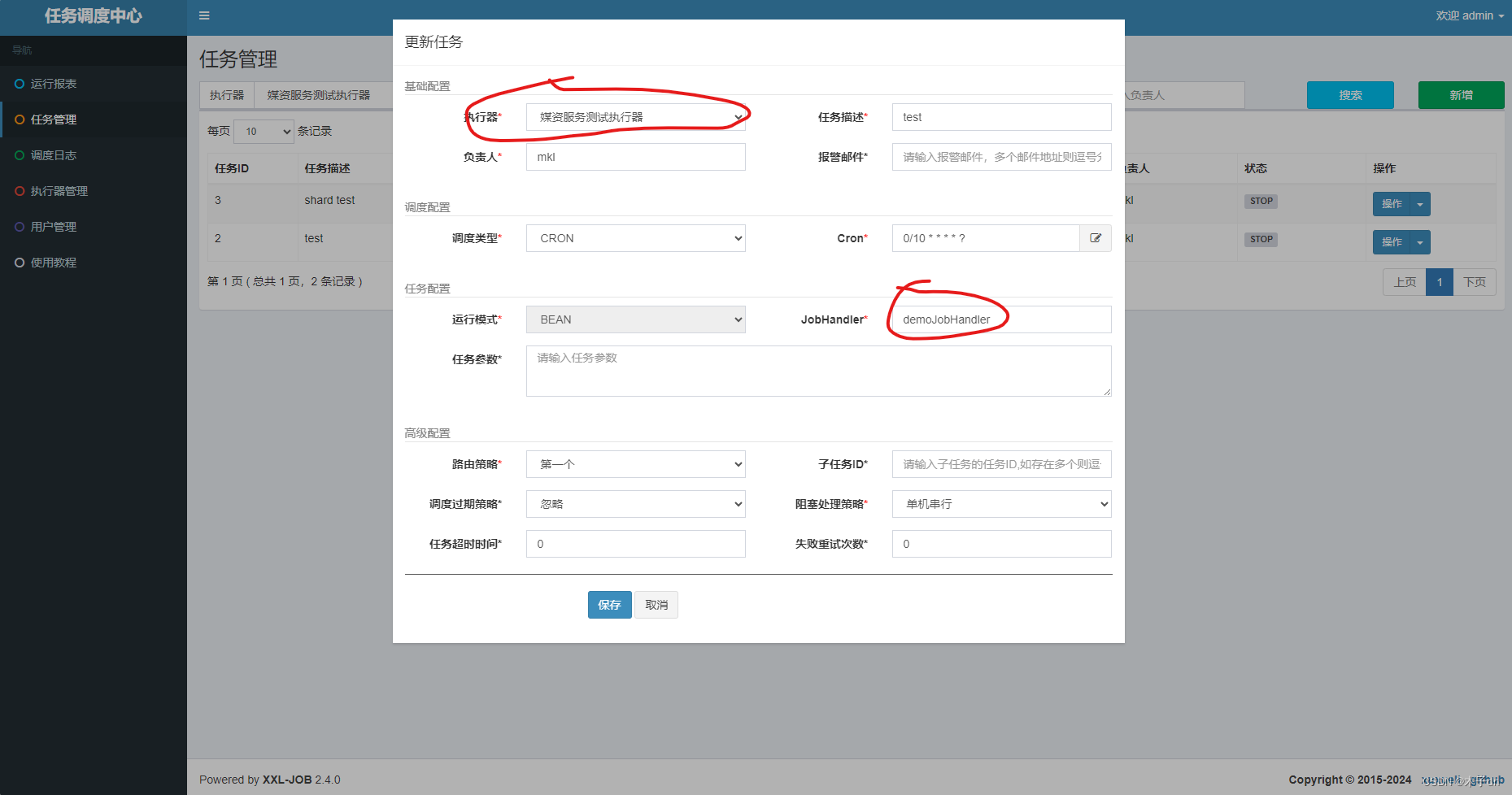
3. 启动任务
启动刚才创建的任务

对应模块的日志可以看到每10秒打印一次输出。

在XXL-JOB网页管理也可以看到相关任务执行记录。

四、任务发布-分片任务
1. 编写任务代码
@XxlJob("shardingJobHandler")
public void shardingJobHandler() throws Exception {
// 分片参数
int shardIndex = XxlJobHelper.getShardIndex();
int shardTotal = XxlJobHelper.getShardTotal();
System.out.println("分片参数:当前分片序号 = " + shardIndex + ", 总分片数 = " + shardTotal);
}
2. 启动多个实例
添加虚拟机参数-Dserver.port=63051 -Dxxl.job.executor.port=9998,前者区分程序端口,后者区分执行器端口。
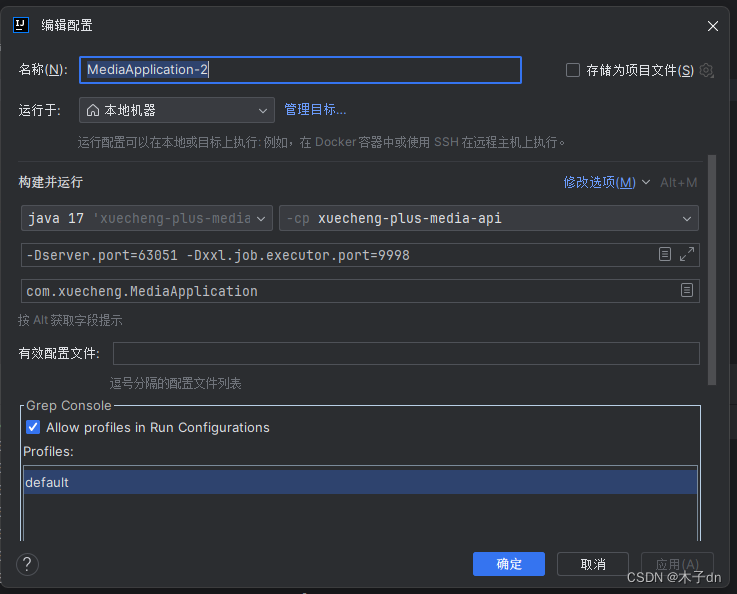
3. 创建任务
创建任务之前,检查一下两个模块是否注册到指定执行器。

随后创建任务,指定执行器、JobHandler,同时路由策略选择分片广播。
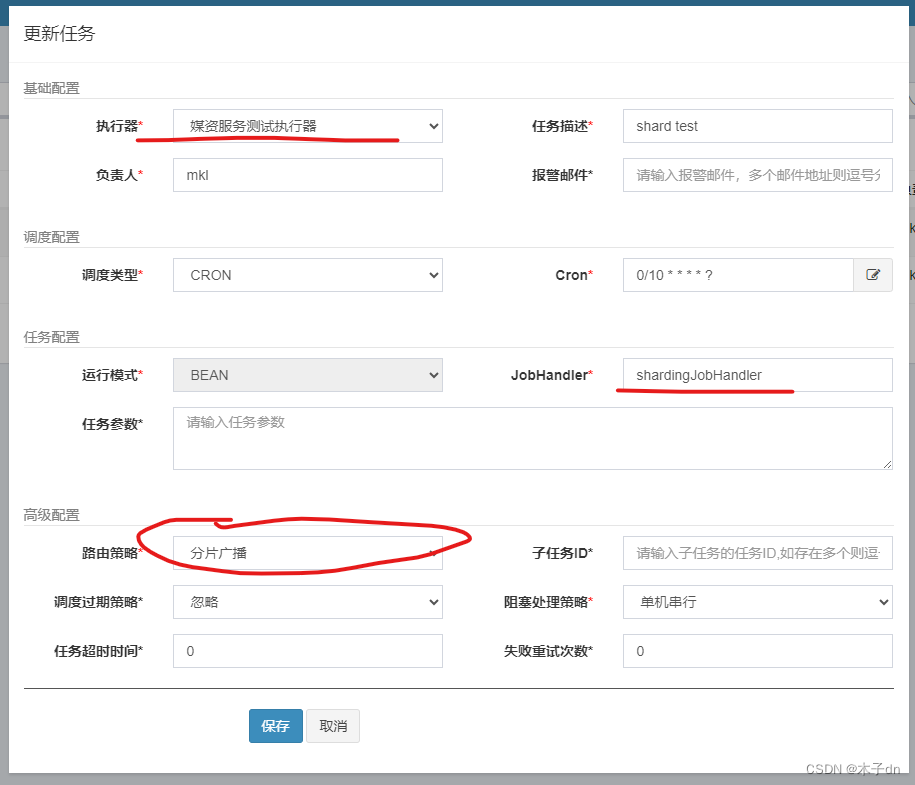
4. 启动任务
启动任务后,观察两个模块的日志。


同时任务记录也在XXL-JOB管理网页中可以查询到。
五、动态扩容
当运行分片任务时,又添加一个新的模块示例,此时分片任务会自动扩容再分配。如图,我们再复制一个运行配置。
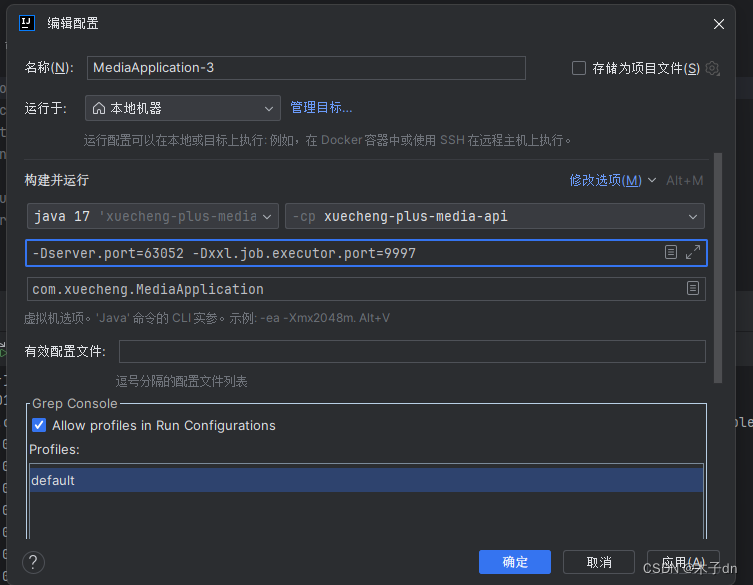
然后将其运行,等待一会,执行器可以看到有3个绑定的机器。
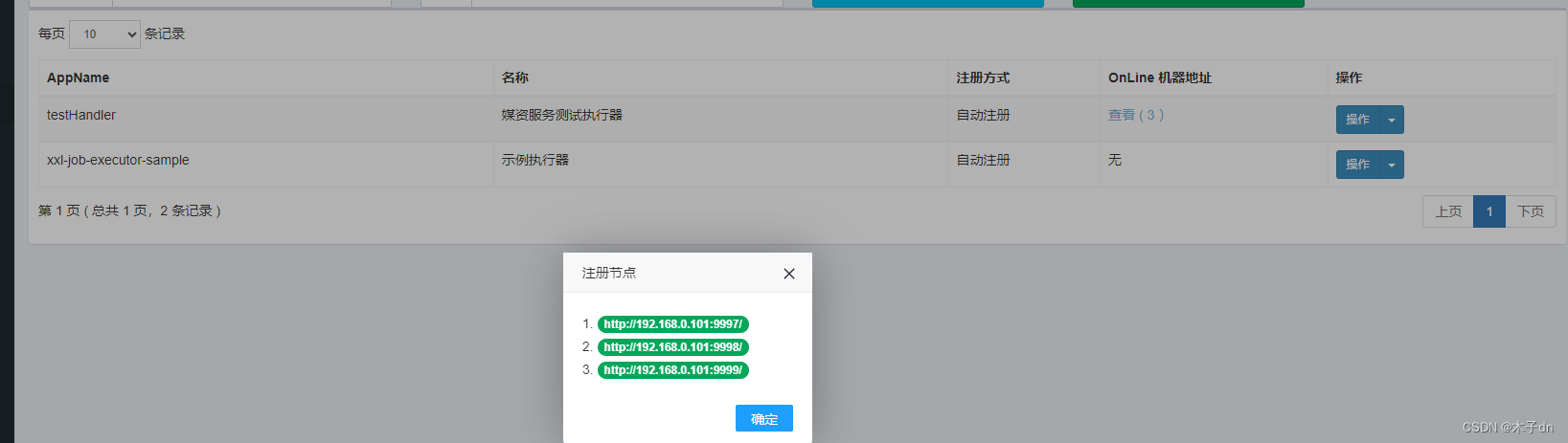
新增的运行实例日志如下,

同时,先前两个运行实例的日志发送了变化,如下